Annons
GNOME är ett av de äldsta och mest populära gränssnitten för Linux och andra operativsystem med öppen källkod. Med lanseringen av version 3.0 2011 ville utvecklarna inte bara erbjuda ett gratis alternativ till Windows och macOS, de ville skapa ett annat sätt att närma sig datorer. Gränssnittet kom först GNOME Explained: En titt på en av Linux mest populära stationära datorerDu är intresserad av Linux och du har stött på "GNOME", en förkortning för GNU Network Object Model Environment. GNOME är ett av de mest populära open source-gränssnitten, men vad betyder det? Läs mer . GNOME-apparna har varit ett pågående arbete.
Du kanske använder GNOME och har ändå aldrig rört många av projektets standardappar. Det beror på att GNOME-baserade Linux-operativsystem som Ubuntu och Fedora ofta byter ut dessa efter alternativ. Det ställer frågan: Är GNOME: s appar bra?
GNOME-projektet är massivt och innehåller många programvara. Jag kommer att fokusera på tio bästa GNOME-appar här. Denna lista med GNOME-applikationer är inte uttömmande, men den kommer att ge dig en uppfattning om det unika sättet GNOME är utformat för att fungera.
1. Kalender

Kalendern kommer med några överraskningar. Du kan visa händelser efter vecka, månad eller år. När du skapar en ny möte kan du ställa in den till att upprepa, skapa ett larm, tilldela en plats och lämna relevanta anteckningar. Kalendern kan hantera flera kalendrar, där standardvärdena är en för dina personliga händelser och en annan för födelsedagar.
Jag har inte ett krävande schema, så jag lägger inte kalendern så mycket. Jag har inte heller ett Google-konto, så jag har inte testat integrationen av Google Kalender.
Som sagt, kalender gör vad jag förväntar mig, och jag föredrar det framför andra mer komplexa alternativ som KDE: s KOrganizer. Jag ser liten anledning att ladda ner något annat. Om du använder GNOME är Kalender värd att titta.
Ladda ner:GNOME-kalender
2. Klockor

Klockor ger tiden för orter över hela världen. Du kan också använda det för att ställa in ett larm, om du behöver lägga en tupplur framför din dator (du har min kondoleanser). Stoppuret låter dig spåra hur mycket tid du spenderar på en uppgift, och du har möjlighet att ställa in en timer för när du vet att du måste göra något på fem minuter.
Vad klockor gör är inte svårt att göra, men utförandet är ändå bra. Även om du känner att appen visar för mycket tomt utrymme, skulle jag inte argumentera med dig.
Ladda ner:GNOME-klockor
3. Kontakter
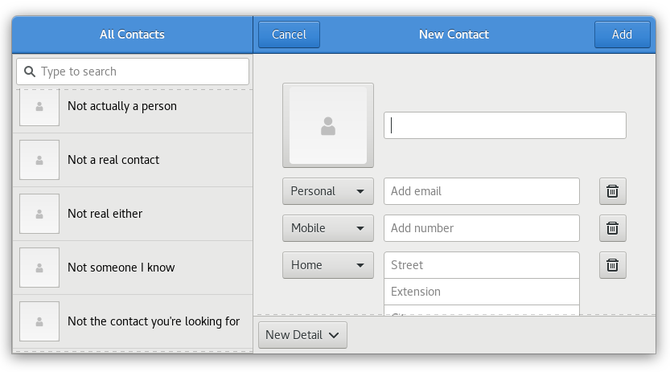
Kontakter är en digital adressbok som lagrar namn, telefonnummer, e-postadresser och fysiska adresser till dina nära och kära. Det finns inte mycket åt appen själv. Namn visas till vänster och detaljer visas till höger.
Fördelen med att använda Kontakter över andra alternativ är integrationen med andra GNOME-appar. Till exempel är Kontakter det du använder för att lägga till födelsedagar i GNOME-kalendern. På backend lagrar Kontakter dina data med libfolks och Evolution Data Server.
Ladda ner:GNOME-kontakter
4. Dokument

Dokument är en av de mindre konventionella GNOME-apparna i den här listan. Den skannar hårddisken efter PDF-filer och filer som du har sparat i OpenDocument-formatet. Även om du inte kan utföra ändringar kan du se vilken filtyp som stöds inuti appen. Detta gör dokument till ett snabbare sätt att visa ett papper än att avfyra LibreOffice.
Dokument känner inte igen befintliga mappar, men det låter dig organisera dokument i "Samlingar" manuellt. Detta kan vara ett bakslag när du har en mapp som innehåller dussintals eller hundratals filer.
Jag skulle inte säga att Dokument gör det enklare att hantera de befintliga filerna på din hårddisk. Men om du omorganiserar dina filer med dokument i åtanke gör det ett tvingande sätt att sortera kapitel i en roman eller artiklar skrivna för samma högskola utan att behöva leva ur en fil chef. Tyvärr kan jag inte säga att samlingar alltid har varit pålitliga för mig. Ibland går appens område på fritz, vilket kräver en omstart. Din körsträcka kan variera.
Dokument skapar också ett anständigt sätt att läsa tidskrifter eller serier lagrade som PDF-filer. Den inbyggda bokmärkesfunktionen kan spara sidor åt dig när du hoppar mellan filer.
Ladda ner:GNOME-dokument
5. musik
Musik är en musikspelare som är mer besläktad med vad du vanligtvis skulle hitta på en surfplatta än på ett skrivbord. Du kan se din samling efter album, artist, låtar och spellista. Trots dess brist på funktioner är musik ett av mina favorit sätt att spela musik på Linux. Jag älskar utseendet och känslan.

Mitt största problem med musik är oförmågan att utföra några redigeringar. Du kan inte bara byta namn på album eller låtar utan du kan heller inte lägga till albumbilder. För en bra upplevelse rekommenderar jag att du laddar ner EasyTAG. Du kan använda det programmet för att städa upp albumtitlar, ändra albumartister och bädda in albumbilder direkt i filer. För mig upptäckte GNOME Music snabbt ändringarna efteråt.
Ladda ner:GNOME Musik
6. Anteckningar [Ingen längre tillgänglig]

Du kan tänka på Notes som en offline från Google Keep. Appen ger ett utrymme för att skapa långa anteckningar med minimal formatering. Du kan organisera anteckningar i anteckningsböcker eller välja att separera dem med bara färger. Jag valde den andra rutten eftersom jag, som i Dokument, stötte på buggar när jag försökte använda bärbara datorer.
Det problemet med anteckningsböcker är ett bakslag, men upplevelsen känns fullständig utan dem och förblir tvingande nog för att jag ska kunna använda Notes över att skapa textfiler eller att behöva avfyra en ordbehandlare. Och som med dokument kanske du inte stöter på samma problem i din version eller den valda distributionen.
7. foton

Foton använder samma layout som Dokument och Anteckningar, vilket ger en trevlig upplevelse mellan GNOME-appar. Du kan bläddra igenom alla upptäckta bilder på din hårddisk och du kan ordna dem i album. Men i det här fallet känns erfarenheten saknad. Foton är något som många av oss har hundratals eller tusentals.
Även efter att cachelagring av bilder gör foton ett långsamt arbete med att bläddra igenom ett stort bibliotek. Och återigen upptäcker inte appen befintliga mappar. Du måste skapa album manuellt, vilket kan ta evigt om du vill ha dina album grupperade efter datum. Kanske mer frustrerande, ibland kommer appen att upptäcka fotona i min mapp Bilder, och ibland kommer den inte. När det gör eller inte verkar vara helt godtyckligt.
Ändå försöker jag fortfarande använda foton när jag kan. Eftersom foton ännu inte har möjlighet att importera foton från en kamera, vänder jag mig till Rapid Photo Downloader för att importera mina foton och byta namn på filerna efter datum och tid. Eftersom jag använder ett konsekvent namngivningsschema är mina bilder enkla att söka efter i foton. Som sagt, jag håller fortfarande gThumb runt som ett alternativt sätt att titta på foton 8 Picasa-alternativ skapade för LinuxDu kanske har hört att Google stänger Picasa, men naturligtvis slutade Google att stödja Linux-porten för Picasa för år sedan, så vi har massor av fantastiska alternativ som redan finns! Läs mer .
Ladda ner:GNOME-foton
8. Att göra
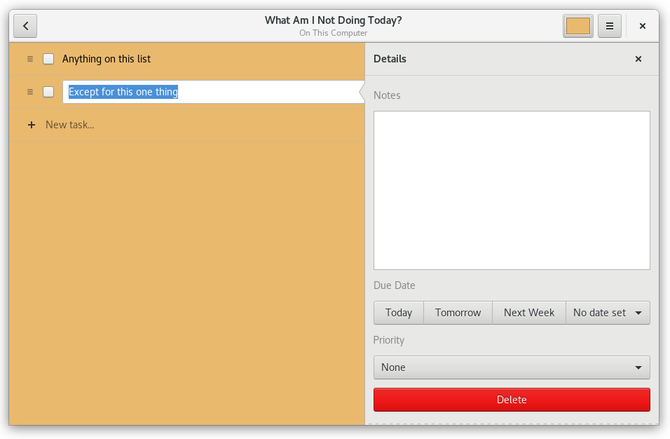
Att göra är GNOME: s officiella sätt att hantera dina uppgifter. Du kan skapa flera att göra-listor, var och en med sin egen färg. När du skapar en uppgift kan du tilldela ett förfallodatum eller prioritet.
Jag gillar att mina att göra-lista-appar är enkla, så den här fungerar för mig. Men när det gäller den här typen av saker har alla sina egna preferenser. Här är några av andra tillgängliga alternativ för Linux 11 Linux-att göra-appar, tidtagare och tillägg för att hjälpa dig att hålla dig vidareDu använder Linux, du har uppgifter att göra och du har begränsad tid att göra dem. Kolla in dessa Linux-to-do-appar och tillägg för att hjälpa dig att hålla fokus. Läs mer .
Ladda ner:GNOME att göra
9. videoklipp

Videor skannar hårddisken efter videoinnehåll, och som vanligt är det bra så länge du inte har ett stort bibliotek. För att göra upplevelsen mjukare, se till att dina videoklipp har namn som gör dem lätta att söka efter. Till exempel kan du ha avsnitt i en show eller kurser i en klass sparat med deras individuella nummer och namn. Om så är fallet lägger du till show- eller bananamnet i varje fil så att du enkelt kan dra dem ihop i en sökning.
Videor ger också tillgång till kanaler du kan strömma online. Det här låter coolt, men utan förmågan att lägga till mer består mina alternativ av Apple Movie Trailers, Euronews, The Guardian och Rai.tv. En annan enhet i mitt nätverk visas också här, men jag hade inte så mycket tur att försöka bläddra i videor som jag vet finns på den.
Ett svalare, mindre synligt alternativ är möjligheten att söka på YouTube och Vimeo inifrån appen. För att göra detta, klicka på sökikonen och välj sedan "Lokal" i sökfältet. Detta ger dig en lista med alternativa källor.
Ladda ner:GNOME-videor
10. webb

Webb är en av få webbläsare som är speciellt gjorda för Linux. Enligt min mening är det också det bästa. Jag föredrar webb framför plattformsalternativ som Google Chrome och Mozilla Firefox.
Har webben lika många funktioner? Nej, men jag uppskattar webbs integration med GNOME och dess relativa enkelhet. Dessutom är erfarenheten, som använder WebKit, så solid att jag sällan har någon anledning att avfyra en annan webbläsare.
Även om du är beroende av ett tillägg som är specifikt för Chrome eller Firefox, eller om du besöker webbplatser som kräver Flash regelbundet, kommer du förmodligen inte att gilla webb så mycket som jag.
Ladda ner:GNOME Web
Hur använder du GNOME-appar?
Jag har använt GNOME länge, men jag har i stort sett förbisett de flesta av dessa appar. Nu har jag ändrat hur jag använder min dator. Min dock består främst av nyare GNOME-appar. Jag noterar tankar i anteckningar, sparar uppgifter i Att göra och använder dokument för att visa historier som jag har skrivit.
Nu när jag har bytt namn på många av mina filer för att göra dem mer sökbara, eller jag har överfört information till den relevanta GNOME-appen, får jag mycket bättre sökresultat från GNOMEs Aktivitetsöversikt. Jag har också slutat skapa så många mappar som jag brukade och istället vända mig för att söka som mitt primära sätt att hitta filer.
Å andra sidan är det ganska enkelt att använda GNOME som gränssnitt för alla icke-GNOME-appar du vill ha. Med några få tillägg kan du finjustera eller till och med dölja de flesta element som gör upplevelsen annorlunda än de flesta andra. Det är ganska vanligt att till exempel se skärmdumpar av GNOME med dockan alltid synlig eller till och med flyttad till botten av skärmen.
Många människor vill helt enkelt inte använda GNOME på det sätt som utvecklarna nu utformar för att användas. Lyckligtvis har teamet medvetet gjort GNOME till något lätt att ändra, så länge du är villig att installera några extra verktyg.
Om du å andra sidan tycker att GNOME: s nuvarande riktning är spännande, säger jag närmar dig den med ett öppet hjärta. Skrivbordet och apparna blir bättre med varje ny utgåva, och jag ser fram emot att se vad som kommer nu.
Hur tycker du om GNOME-appar? Gillar du dem? Föredrar du alternativ programvara tillverkad i GNOME-stil? Håller du på traditionella GTK-appar istället?
Bertel är en digital minimalist som skriver från en bärbar dator med switchar för fysisk integritet och ett operativsystem godkänt av Free Software Foundation. Han värderar etik över funktioner och hjälper andra ta kontroll över sina digitala liv.